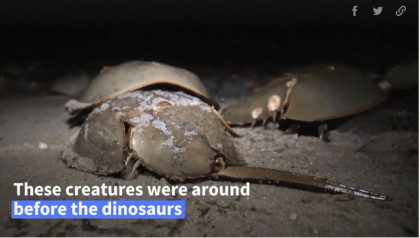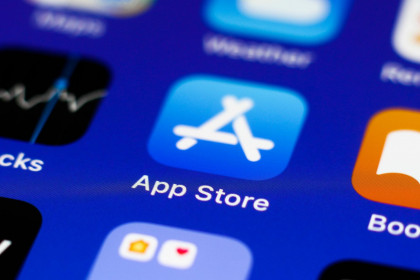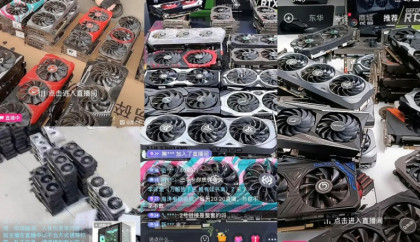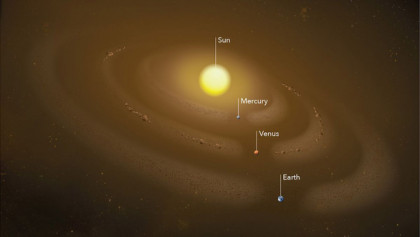Dưới đây là một số thành phần mà người dùng cần quan tâm nếu muốn nâng cấp để cải thiện hiệu suất máy tính của mình.
RAM
Thêm RAM là cách dễ dàng và dễ tiếp cận nhất khi muốn nâng cấp máy tính. RAM có giá cả phải chăng, có thể làm trên hầu hết máy tính để bàn mà không cần quá nhiều am hiểu về công nghệ. Đây cũng là một trong những nâng cấp tốt nhất cho laptop.
 |
|
RAM là một trong những nâng cấp dễ thực hiện nhất trong máy tính KINGSTON |
Nâng cấp RAM giúp tăng hiệu suất tức thì cho hầu hết PC đang chạy chậm. Với các tác vụ ngốn tài nguyên như chỉnh sửa video hoặc chơi game, càng nhiều RAM thì càng tốt. Ngay cả với nhu cầu thông thường, RAM bổ sung sẽ cho phép có nhiều ứng dụng hơn chạy trong nền hoặc giữ số lượng tab nhiều hơn trong trình duyệt.
Câu hỏi là cần bao nhiêu RAM là đủ? Nếu nhu cầu sử dụng không quá lớn, 4 GB là đủ. Còn nếu muốn chơi game vừa tầm và chỉnh sửa ảnh RAW, 8 GB sẽ phù hợp hơn. Riêng với 16 GB, nó có thể đáp ứng nhiều nhu cầu của người dùng nặng.
Card đồ họa
Nếu không phải là game thủ nặng hay biên tập nội dung 3D, ưu tiên thứ hai là card đồ họa. Dĩ nhiên, điều này sẽ ngốn một lượng lớn ngân sách, và đó là lý do nhiều nhà sản xuất máy tính có xu hướng sử dụng card đồ họa tích hợp hơn là chuyên dụng.
Trên các hệ thống hiện đại, đồ họa tích hợp là đủ tốt cho hầu hết người dùng. Nó cho phép họ thực hiện một số công việc Photoshop hay xem video 4K. Nếu muốn đồ họa vượt trội, người dùng nên ưu tiên chọn card đồ họa cao cấp.
Ổ SSD
Có hai lý do để nâng cấp ổ cứng là cải thiện hiệu suất và sắp hết dung lượng lưu trữ. Nếu vẫn đang sử dụng ổ cứng cũ (HDD), chuyển sang ổ thể rắn (SSD) bởi sử dụng bộ nhớ flash thay vì đĩa quay sẽ nhanh hơn nhiều so với HDD. Trung bình, các ổ 7400 RPM có thể đạt tốc độ ghi lên đến 100 Mbps, trong khi ổ 7200 RPM đạt 150 Mbps, còn các ổ SSD cao cấp có thể đạt đến 3.300 Mbps hoặc cao hơn.
 |
|
Ổ SSD cung cấp cải tiến mạnh mẽ về hiệu suất so với ổ HDD SAMSUNG |
Ổ đĩa có tốc độ truyền dữ liệu nhanh hơn sẽ ảnh hưởng đến toàn bộ hệ thống, gồm thời gian khởi động nhanh hơn, thời gian tải ứng dụng, tốc độ khởi chạy trò chơi và phản hồi nhanh hơn trong các chương trình sử dụng tệp lớn (như chỉnh sửa video hoặc ảnh RAW).
Lý do khác là không gian lưu trữ, bởi điều đó cũng ảnh hưởng đến hiệu suất máy tính. Hãy cố gắng giữ 10 GB dung lượng trống cho hệ điều hành sử dụng. Mặc dù ổ SSD có hạn chế về dung lượng lưu trữ và đắt hơn so với ổ HDD, tuy nhiên vấn đề này đang ngày càng được cải thiện.
CPU
Nhiệm vụ này nâng cao hơn nhiều so với các nâng cấp khác. Không chỉ phức tạp trong khâu lắp đặt mà nó còn khá tốn tiền cũng như các vấn đề về khả năng tương thích. Quan trọng hơn, nâng cấp CPU không phải lúc nào cũng là tốt và có thể không mang lại cải thiện hiệu suất mong muốn. CPU chỉ đáng được nâng cấp nếu việc nâng cấp là đáng kể, chẳng hạn chuyển từ Intel Core i3 sang Core i5, hay từ thế hệ cũ sang mới.
CPU đắt tiền có thể yêu cầu nâng cấp bo mạch chủ (thậm chí cả RAM mới), và nếu gặp vấn đề nút cổ chai về tốc độ trong hệ thống, người dùng có thể cần phải xem xét mua một hệ thống hoàn toàn mới.
Phần mềm
Người dùng có thể nhấp vào nút Cập nhật ngay khi nhận được cảnh báo về các phiên bản chương trình mới. Các bản cập nhật 0.0.1 thường sẽ nằm ở việc sửa lỗi, còn nếu 0.1.0 thì có thể bao gồm các tối ưu hóa và tính năng mới. Các bản cập nhật nhỏ và sửa lỗi cần cài đặt sớm.
 |
|
Việc nâng cấp hệ điều hành mới có thể kéo theo yêu cầu nâng cấp phần cứng CHỤP MÀN HÌNH |
Tuy nhiên, với các bản cập nhật chính (thay đổi về số phiên bản đầy đủ) lại là vấn đề khác. Hầu như các phiên bản chương trình mới sẽ sử dụng nhiều tài nguyên hơn các phiên bản cũ, vì vậy nếu máy tính đã quá cũ, người dùng cần nâng cấp chúng trước. Điều tương tự với hệ điều hành. Nếu máy tính đang hoạt động tốt, người dùng nên tạm dừng nâng cấp hệ điều hành cho đến khi hoàn toàn chắc chắn đó là một bản hạ cấp.